WhatsApp Backup عالق أو يستغرق وقتًا طويلاً؟ 14 طرق للإصلاح
نشرت: 2023-03-10هل تحاول إجراء نسخ احتياطي لدردشة WhatsApp الخاصة بك ، لكنها تتعطل باستمرار؟ هذه مشكلة شائعة بين مستخدمي WhatsApp ، ويمكن أن يكون سبب النسخ الاحتياطي لمحادثة WhatsApp وقتًا طويلاً بسبب مجموعة متنوعة من المشكلات.
في هذه المقالة ، ستجد تقنيات استكشاف الأخطاء وإصلاحها لإصلاح أن نسخة WhatsApp الاحتياطية الخاصة بك عالقة على نفس الشاشة.
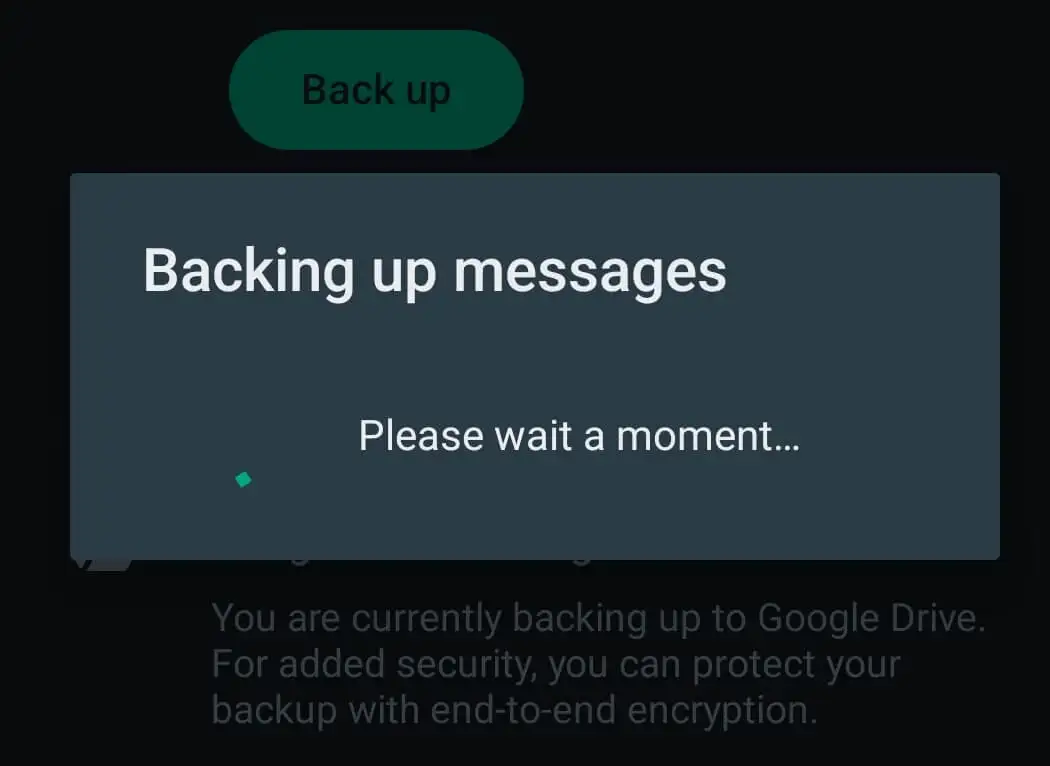
لماذا تستغرق عملية نسخ WhatsApp الاحتياطية وقتًا طويلاً؟
يقوم WhatsApp بعمل نسخة احتياطية من محادثات الدردشة الخاصة بك في وقت معين كل يوم. يمكنك اختيار نسخ بيانات WhatsApp احتياطيًا إلى Google Drive أو iCloud ، ثم يقوم WhatsApp تلقائيًا بتخزين نسخة واحدة من بياناتك على إحدى هذه الخدمات السحابية ونسخة أخرى على وحدة التخزين الداخلية لهاتفك. باستخدام Google Drive و iCloud ، يمكنك تحديد عدد مرات تحديث WhatsApp لبيانات الدردشة: أبدًا ، فقط عندما أنقر على " نسخ احتياطي " أو يوميًا أو أسبوعيًا أو شهريًا .
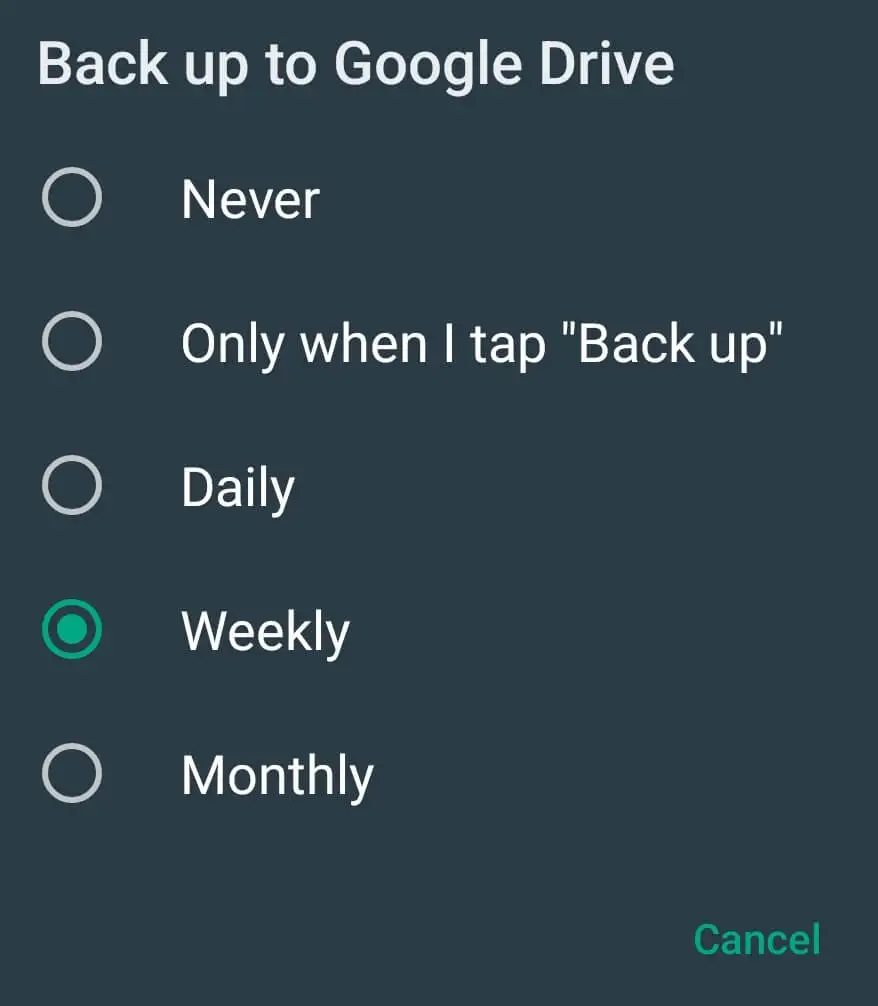
تتضمن بعض خيارات النسخ الاحتياطي الأخرى التي يمكنك تعديلها السماح لك بالنسخ الاحتياطي باستخدام الهاتف الخلوي وتضمين مقاطع الفيديو . للعثور على كل هذه الإعدادات ، افتح تطبيق WhatsApp على هاتفك الذكي واتبع المسار المزيد من الخيارات > الإعدادات > الدردشات > النسخ الاحتياطي للدردشة .
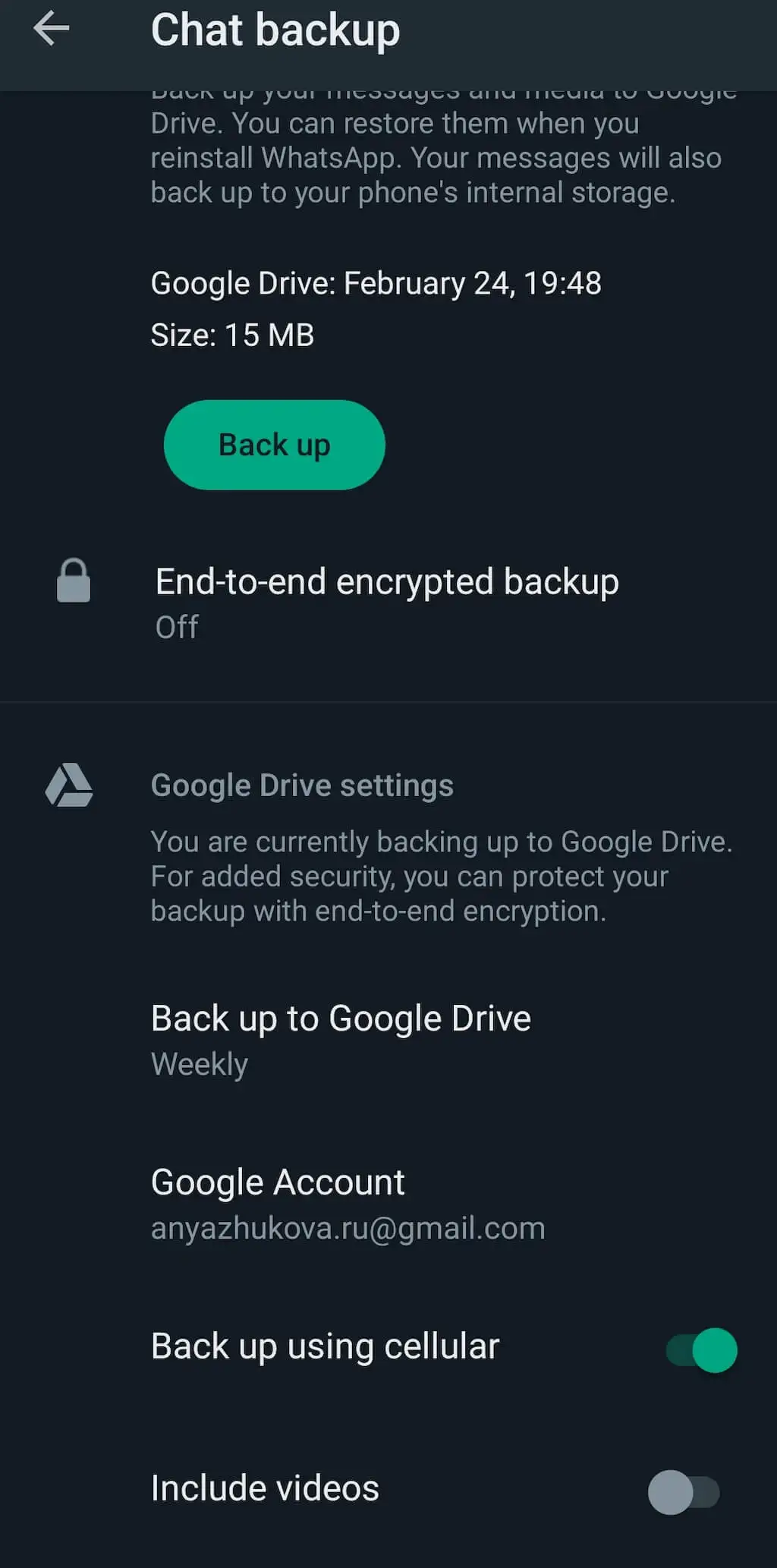
يساعدك النسخ الاحتياطي لبيانات WhatsApp chat على تجنب أي فقد للبيانات ونقل محفوظات دردشة WhatsApp بأمان عند التبديل من iPhoneto Android أو Android إلى Android أو iPhone إلى iPhone. عندما تحصل على هاتف جديد ، يمكنك استعادة نسخة WhatsApp الاحتياطية واستخدام التطبيق دون فقد أي من بياناتك.
إذن ما هي العوامل التي تؤخر أو تمنع عملية النسخ الاحتياطي لتطبيق WhatsApp؟ عندما تجد أن النسخة الاحتياطية لمحادثة WhatsApp الخاصة بك عالقة ، فقد يرجع ذلك إلى عدد من المشكلات ، بما في ذلك عدم وجود مساحة كافية في هاتفك لتخزين النسخة الاحتياطية الجديدة ، وأخطاء الشبكة ، والبرامج المتضاربة التي تسبب المشاكل ، والبرنامج الثابت لهاتفك قديم ، وحتى بعض الأخطاء الداخلية في تطبيق WhatsApp.
بدلاً من محاولة تحديد سبب المشكلة ، تحرّي الخلل وإصلاحه واحدًا تلو الآخر لمعرفة ما إذا كان أحدهم يحل المشكلة.
كيفية إصلاح WhatsApp Backup Stuck على Android
على جهاز Android ، تأكد من أن لديك اتصال إنترنت ثابتًا (ويفضل أن يكون شبكة Wi-Fi قوية) وأن حساب WhatsApp الخاص بك مرتبط بحساب Google نشط. يمكنك التحقق من ذلك في إعدادات WhatsApp Chat Backup ضمن الحساب .
1. أعد تشغيل التطبيق
إذا كان سجل دردشة WhatsApp الخاص بك عالقًا في النسخ الاحتياطي ، فهناك احتمال أن يكون عميل WhatsApp عالقًا أيضًا. أول شيء نوصي به هو إعادة تشغيل التطبيق وتشغيل النسخة الاحتياطية مرة أخرى.
لإعادة تشغيل التطبيق ، أولاً ، افتح جميع التطبيقات التي تعمل على جهاز Android الخاص بك. تعتمد كيفية القيام بذلك على طراز Android الخاص بك. على سبيل المثال ، يمكنك القيام بذلك عن طريق تحديد رمز المربع الصغير في الزاوية اليسرى السفلية أو التمرير لأعلى من أسفل الشاشة.
بعد ذلك ، ابحث عن بطاقة WhatsApp واسحبها من الشاشة.
أعد تشغيل WhatsApp وحاول إكمال نسخة احتياطية من بياناتك مرة أخرى.
2. استبعاد مقاطع الفيديو من النسخ الاحتياطي
إذا كان هناك الكثير من مقاطع الفيديو التي قمت بتبادلها مع مستخدمين آخرين على WhatsApp ، فقد يكون هذا هو السبب في أن التطبيق يكافح لإكمال النسخ الاحتياطي. تشغل مقاطع فيديو WhatsApp مساحة تخزين كبيرة وقد تتسبب في توقف نسختك الاحتياطية.
لإصلاح ذلك ، قم بتشغيل WhatsApp وافتح إعدادات WhatsApp. ثم اتبع المسار Settings > Chats > Chat backup . قم بالتمرير لأسفل وقم بتعطيل خيار تضمين مقاطع الفيديو .
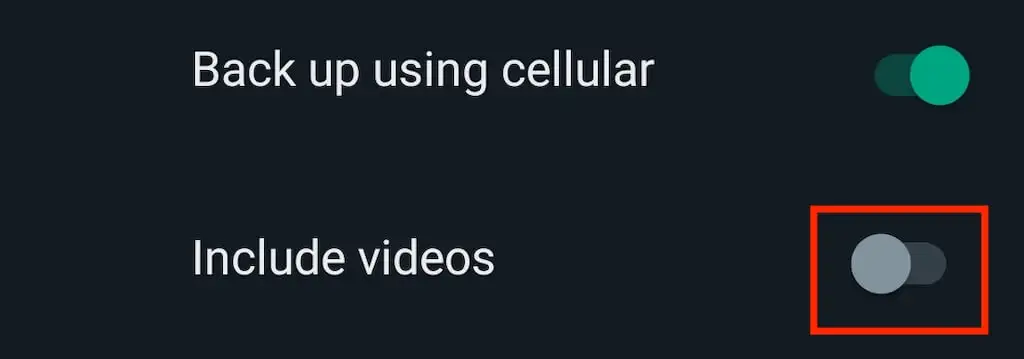
3. مسح WhatsApp Cache
عندما يجمع التطبيق الكثير من ذاكرات التخزين المؤقت ، فقد يتسبب ذلك في حدوث مشكلات في تحميل التطبيق وتشغيل النسخ الاحتياطي للدردشة. يمكن أن يساعد مسح ذاكرة التخزين المؤقت في إصلاح هذا. لإزالة ذاكرة التخزين المؤقت على WhatsApp ، افتح تطبيق الإعدادات على هاتفك الذكي وحدد التطبيقات (أو إدارة التطبيقات).
من قائمة التطبيقات ، حدد WhatsApp .
ضمن استخدام التخزين > ذاكرة التخزين المؤقت ، حدد مسح ذاكرة التخزين المؤقت .
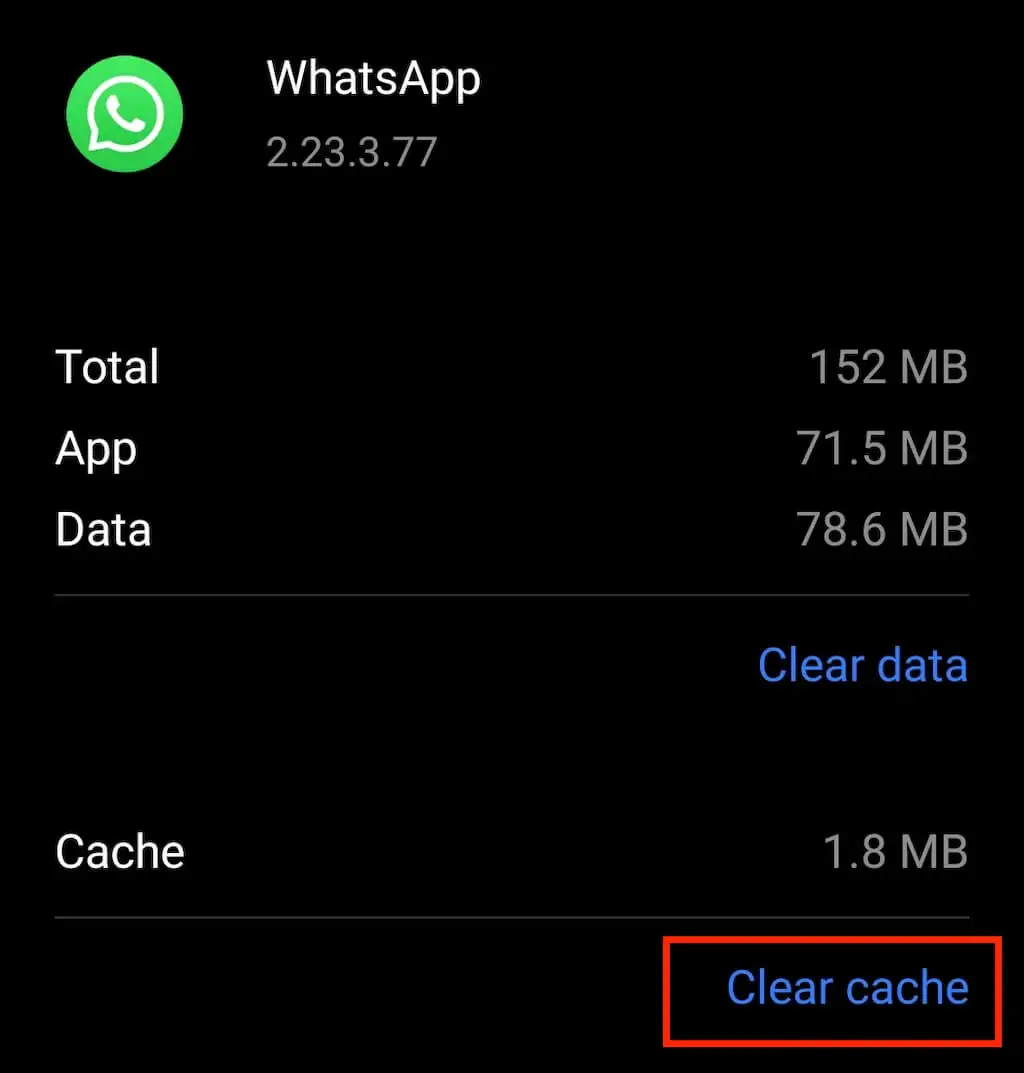
4. قم بإنهاء برنامج WhatsApp Beta
يمكن لمستخدمي Android WhatsApp الاشتراك في برنامج WhatsApp التجريبي. يتيح لك هذا البرنامج الوصول إلى التحديثات الجديدة واختبارها قبل إصدارها العام الرسمي.
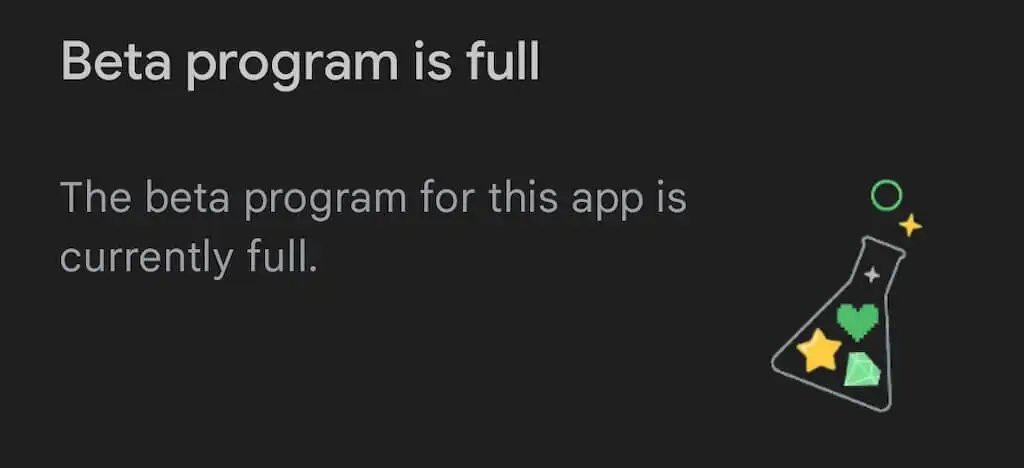
ومع ذلك ، قد يكون الإصدار التجريبي من التطبيق بطيئًا في بعض الأحيان ويتسبب في حدوث مشكلات مثل تعطل النسخة الاحتياطية من دردشة WhatsApp. حاول الخروج من البرنامج التجريبي لمعرفة ما إذا كان ذلك سيحسن التجربة الكلية على هاتفك الذكي.
5. حذف النسخ الاحتياطي القديم من Google Drive
إذا كنت قد قمت بالفعل بنسخ محادثات WhatsApp احتياطيًا إلى حساب Google Drive الخاص بك ، فقد تكون ملفات النسخ الاحتياطي القديمة تتسبب في حدوث مشكلات في أحدث نسخة احتياطية.
انتقل إلى Google Drive وحدد التخزين من القائمة الموجودة على الجانب الأيسر من الشاشة لإدارة التخزين.
حدد النسخ الاحتياطية في الزاوية العلوية اليمنى من الشاشة.
ابحث عن نسخة احتياطية قديمة لا تحتاجها وتريد حذفها ، انقر بزر الماوس الأيمن عليها وحدد حذف النسخة الاحتياطية .

6. تحديث WhatsApp
عندما يستغرق الاحتفاظ بنسخة احتياطية من رسائل WhatsApp وقتًا طويلاً ، فقد يرجع ذلك إلى إصدار قديم من التطبيق الذي تستخدمه. للتأكد من تحديث WhatsApp الخاص بك ، انتقل إلى متجر Google Play وابحث عن WhatsApp .

في صفحة التطبيق ، حدد تحديث . إذا كان إصدارك محدثًا بالفعل ، فسترى فتح بدلاً من التحديث .
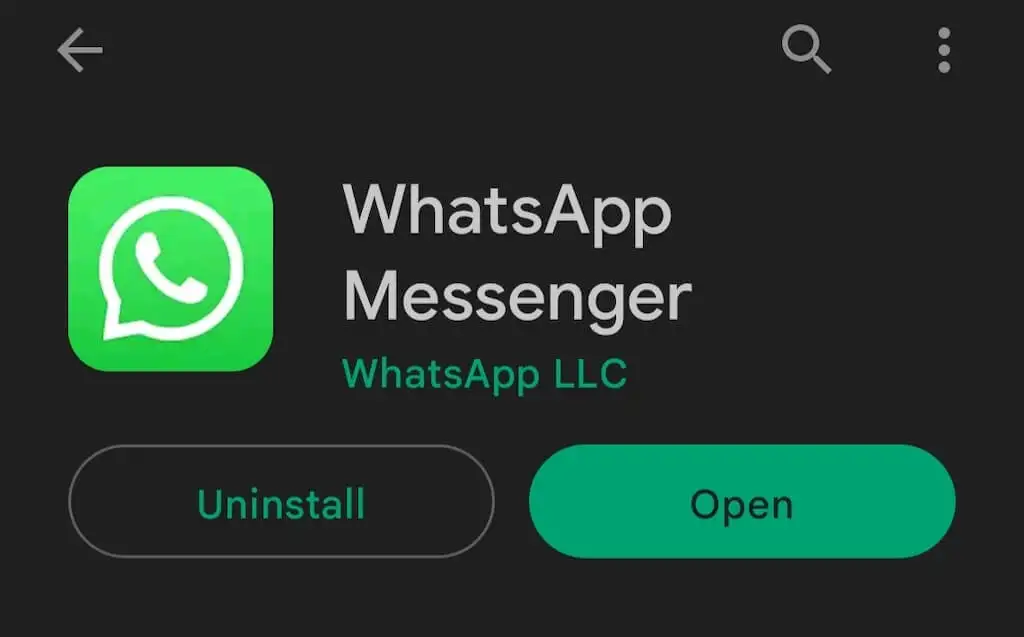
يمكنك حتى إلغاء تثبيت WhatsApp وتنزيل أحدث إصدار من متجر Play وتثبيته مرة أخرى.
بمجرد تحديث التطبيق ، افتح WhatsApp لمعرفة ما إذا كان ذلك قد أدى إلى حل المشكلة.
7. تحديث خدمات Google Play
إذا كنت تعتقد أن خطأ خارجيًا يتسبب في حدوث مشكلة في تطبيق WhatsApp الخاص بك ، فيمكنك محاولة تحديث تطبيق خدمات Google Play. على الرغم من أنك لا تستخدمه بشكل مباشر ، إلا أن هذا التطبيق يؤثر تقريبًا على كل عملية متعلقة بالتطبيق على هاتفك. إذا لم تقم مطلقًا بتنزيل تحديثات البرامج الخاصة بخدمات Google Play من قبل ، فربما تقوم بتشغيل إصدار قديم يسبب مشاكل مع التطبيقات الأخرى على هاتفك الذكي.
لتحديث هذا التطبيق ، انتقل إلى متجر Google Play وابحث عن خدمات Google Play . ثم حدد تحديث لتنزيل أحدث إصلاحات الأخطاء وميزات الأمان.
8. أعد تشغيل جهاز Android الخاص بك
جرب أحد الحلول العالمية للمشكلات البسيطة في هاتفك الذكي - إعادة تشغيل هاتفك الذكي الذي يعمل بنظام Android. تعمل هذه العملية على تحديث نظام تشغيل هاتفك ويمكنها إصلاح المشكلات المتعلقة بالأداء التي تتسبب في تعطل تطبيقاتك.
كيفية إصلاح تطبيق WhatsApp Backup الذي يستغرق وقتًا طويلاً على iOS
إذا كنت تمتلك جهاز iOS ولاحظت توقف النسخ الاحتياطي لمحادثات WhatsApp ، فجرّب الأساليب التالية لإصلاح المشكلة.
9. تحقق مما إذا كان لديك مساحة على iCloud
قد تحدث مشكلة نسخة WhatsApp الاحتياطية لأنك ببساطة لا تملك مساحة تخزين مجانية كافية على محرك iCloud الخاص بك. قبل تجربة أي شيء آخر ، تحقق من المساحة المتبقية لديك.
للقيام بذلك ، افتح إعدادات iCloud على جهاز iPhone الخاص بك. تحقق من مساحة تخزين iCloud لمعرفة مقدار المساحة المتوفرة لديك.
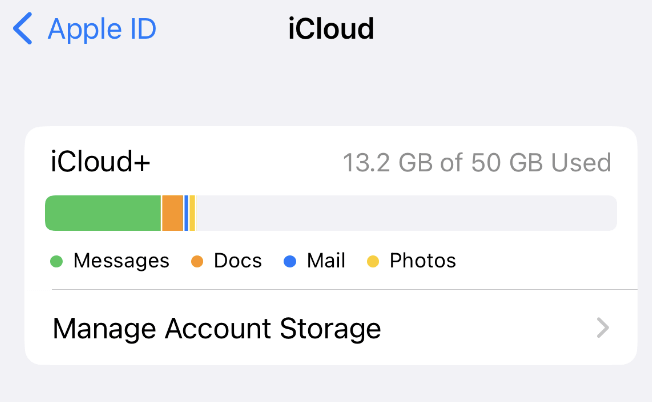
قد تحتاج إلى إخلاء بعض المساحة قبل محاولة نسخ WhatsApp احتياطيًا مرة أخرى.
10. حذف نسخة احتياطية موجودة من iCloud
إذا قمت مسبقًا بنسخ بيانات WhatsApp احتياطيًا إلى حساب iCloud الخاص بك ، فقد يكون هذا هو السبب في حدوث مشكلات في عملية النسخ الاحتياطي الحالية. لإصلاح نسخة WhatsApp الاحتياطية التي تم تعليقها في نفس الصفحة بسرعة ، افتح إعدادات iCloud على هاتفك واتبع مسار التخزين > النسخ الاحتياطي .
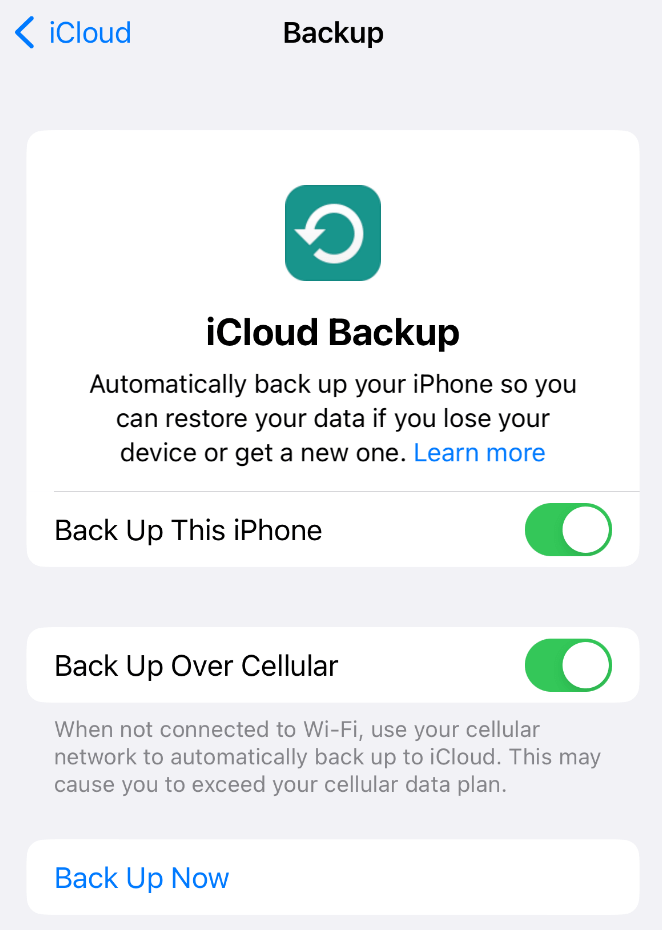
احذف أي نسخة احتياطية قديمة من WhatsApp ستجدها هناك.
بعد حذف نسخة iCloud الاحتياطية الحالية ، قم بتشغيل WhatsApp وحاول نسخ بياناتك احتياطيًا مرة أخرى.
11. تحقق مما إذا كان خادم iCloud يعمل
على الرغم من أنه من غير المحتمل ، فمن المحتمل أن تكون خوادم iCloud معطلة ، مما يتسبب في حدوث مشكلة في نسخة WhatsApp الاحتياطية. كان بإمكان Apple إيقاف دعم iCloud للصيانة وغيرها من المشكلات ، لذلك يجدر التحقق من هذا الاحتمال.
للتحقق مما إذا كان خادم iCloud يعمل ، قم بزيارة صفحة Apple System Status عبر الإنترنت وتعرف على ما إذا كانت خوادم iCloud نشطة حاليًا أم لا. سترى نقطة خضراء بجانبها إذا كانت متوفرة. إذا كان الخادم معطلاً ، فانتظر حتى يصبح متاحًا مرة أخرى قبل تشغيل نسخة احتياطية أخرى.
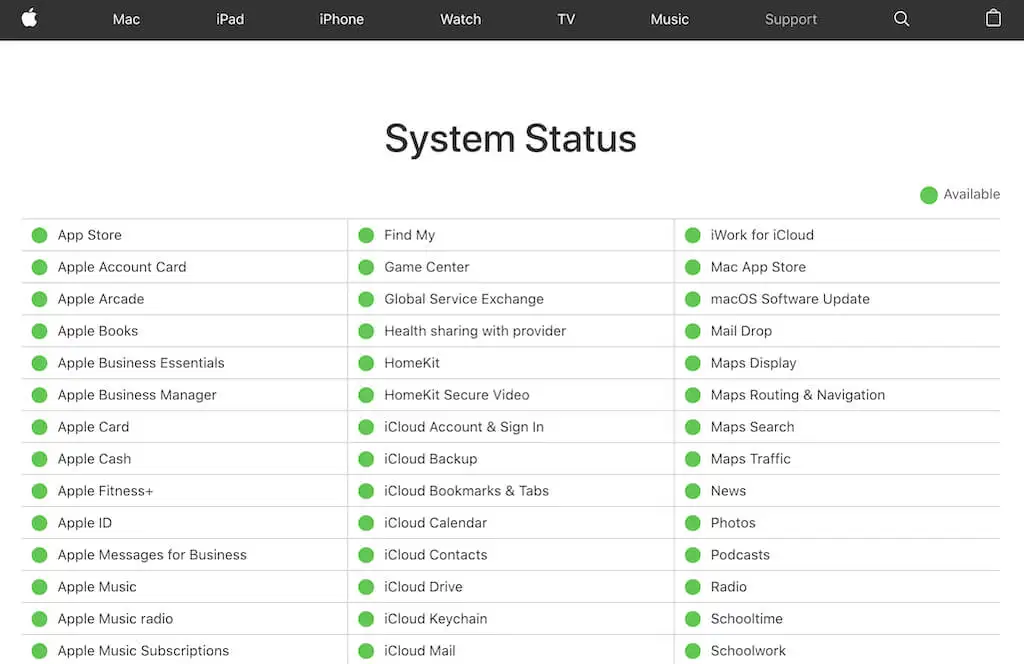
يمكنك أيضًا استخدام هذه الصفحة للاتصال بالدعم والحصول على المساعدة بشأن مشكلتك من فريق دعم Apple.
12. تحديث البرامج الثابتة
إذا كان جهاز iPhone الخاص بك يعمل بإصدار iOS قديم ، فقد يكون ذلك مصدرًا للعديد من المشكلات والأعطال المختلفة. إذا مر وقت طويل منذ آخر تحديث للبرامج الثابتة على هاتفك ، فقم بذلك قبل محاولة إجراء نسخ احتياطي آخر لبيانات WhatsApp.
لتحديث إصدار iOS الخاص بك ، انتقل إلى إعدادات هاتفك> عام > تحديث البرنامج . هناك سترى أحدث إصدار iOS المتاح لك.
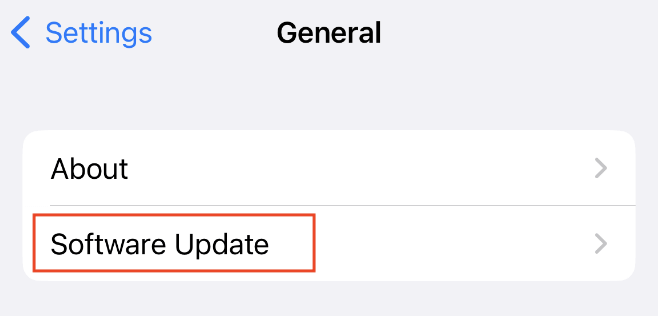
حدد تنزيل وتثبيت وانتظر حتى يتم تثبيت البرنامج الثابت الجديد على جهاز iPhone الخاص بك.
بعد ذلك ، افتح WhatsApp ومعرفة ما إذا كان ذلك قد أدى إلى حل مشكلة النسخ الاحتياطي البطيء.
13. إعادة تعيين إعدادات الشبكة
قد تؤثر إعدادات الشبكة على عمل WhatsApp أيضًا. ربما قمت بالكتابة فوق إعدادات الشبكة عن طريق الخطأ ، أو قد تكون الشبكة غير مستقرة أو غير متصلة. ستساعدك إعادة تعيين إعدادات الشبكة في إصلاح ذلك.
للقيام بذلك ، افتح إعدادات هاتفك> عام > إعادة تعيين . حدد إعادة تعيين إعدادات الشبكة . ثم افتح WhatsApp مرة أخرى وتابع إجراء النسخ الاحتياطي.
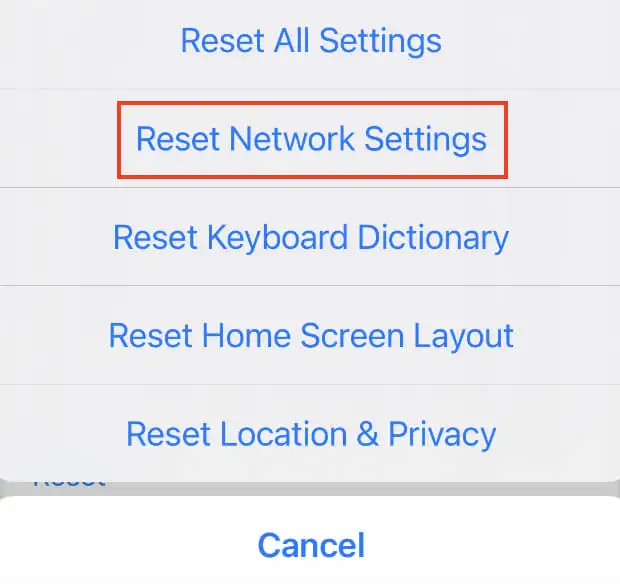
14. أعد تشغيل هاتفك
أخيرًا ، يمكنك إعادة تشغيل جهاز iPhone الخاص بك إذا لم يعمل أي شيء آخر على حل المشكلة. يمكنك إجراء إعادة تشغيل بسيطة أو إعادة ضبط بسيطة لجهازك لإعادة تعيين دورة طاقة iPhone والتخلص من أي بيانات ذاكرة تخزين مؤقت غير مرغوب فيها في هذه العملية.
هناك طرق مختلفة لإعادة تشغيل iPhone ، بناءً على الطراز الذي تستخدمه. في البرنامج التعليمي الخاص بنا ، يمكنك معرفة كيفية إعادة تشغيل أي طراز من طراز iPhone بسهولة.
استخدم طريقة بديلة لنسخ بيانات WhatsApp احتياطيًا
ماذا لو كنت لا تزال تحصل على أي شيء مع النسخ الاحتياطي لبيانات WhatsApp بعد تجربة جميع الإصلاحات الممكنة؟ في هذه الحالة ، نوصي بالتفكير في طريقة بديلة لعمل نسخة احتياطية من WhatsApp الخاص بك. يمكنك نسخ بيانات التطبيق احتياطيًا إلى جهاز كمبيوتر دون أي متاعب باستخدام تطبيق تابع لجهة خارجية مثل MobileTrans لنظام Android إلى النسخ الاحتياطي للكمبيوتر الشخصي أو النسخ الاحتياطي من iTunes لـ iPhone إلى Mac.
